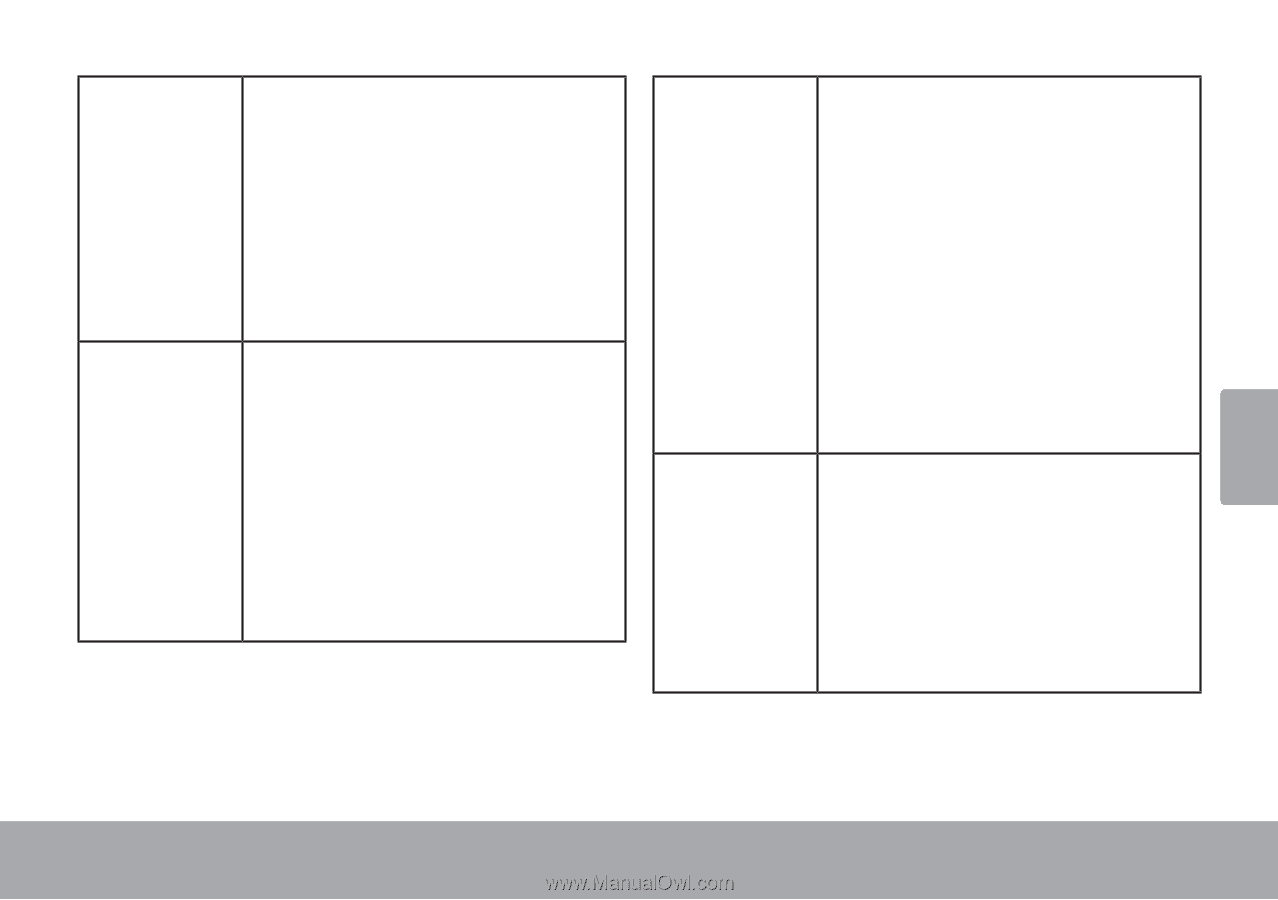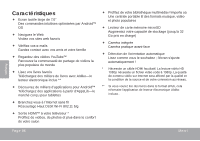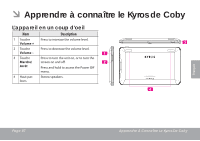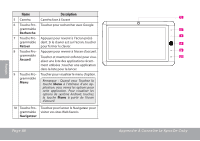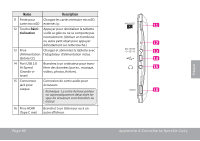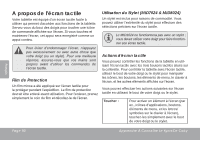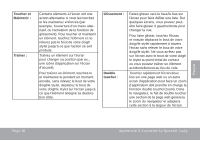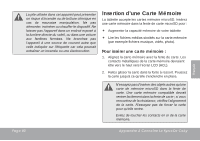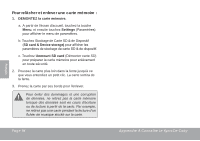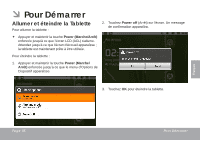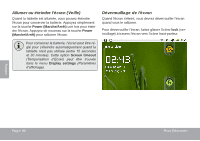Coby MID7024 Quick Setup Guide - Page 91
Toucher et, Maintenir, Traîner, Glissement, Double, Apprendre À Connaître Le Kyros De Coby
 |
UPC - 716829772447
View all Coby MID7024 manuals
Add to My Manuals
Save this manual to your list of manuals |
Page 91 highlights
Toucher et Maintenir : Traîner : Certains éléments à l'écran ont une action alternative si vous les touchez et les maintenez enfoncés (par exemple, l'ouverture d'un menu alternatif, ou l'activation de la fonction de glissement). Pour toucher et maintenir un élément, touchez l'élément et ne relevez pas le bout de votre doigt/ stylet jusqu'à ce que l'action se soit produite. Traînez un élément sur l'écran pour changer sa position (par ex., une icône d'application sur l'écran d'accueil). Pour traîner un élément, touchez-le et maintenez-le pendant un moment, ensuite, sans relevez le bout de votre doigt/le stylet, déplacez le bout de votre doigt/le stylet sur l'écran jusqu'à ce que l'élément atteigne sa destination cible. Glissement : Double toucher : Faites glisser vers le haut/le bas sur l'écran pour faire défiler une liste. Sur quelques écrans, vous pouvez peutêtre faire glisser à gauche/droite pour changer la vue. Pour faire glisser, touchez l'écran et ensuite déplacez le bout de votre doigt/le stylet rapidement à travers l'écran sans relever le bout de votre doigt/le stylet. Ne vous arrêtez pas sur l'écran avec le bout de votre doigt/ le stylet au point initial de contact ou vous pouvez traîner un élément accidentellement au lieu de cela. Touchez rapidement l'écran deux fois sur une page web ou un autre écran d'application pour faire un zoom (l'application doit prendre en charge la fonction double toucher/zoom). Dans le navigateur, le fait de double toucher une section de la page web générera le zoom du navigateur et adaptera cette section à la largeur de l'écran. Français Page 91 Apprendre À Connaître Le Kyros De Coby